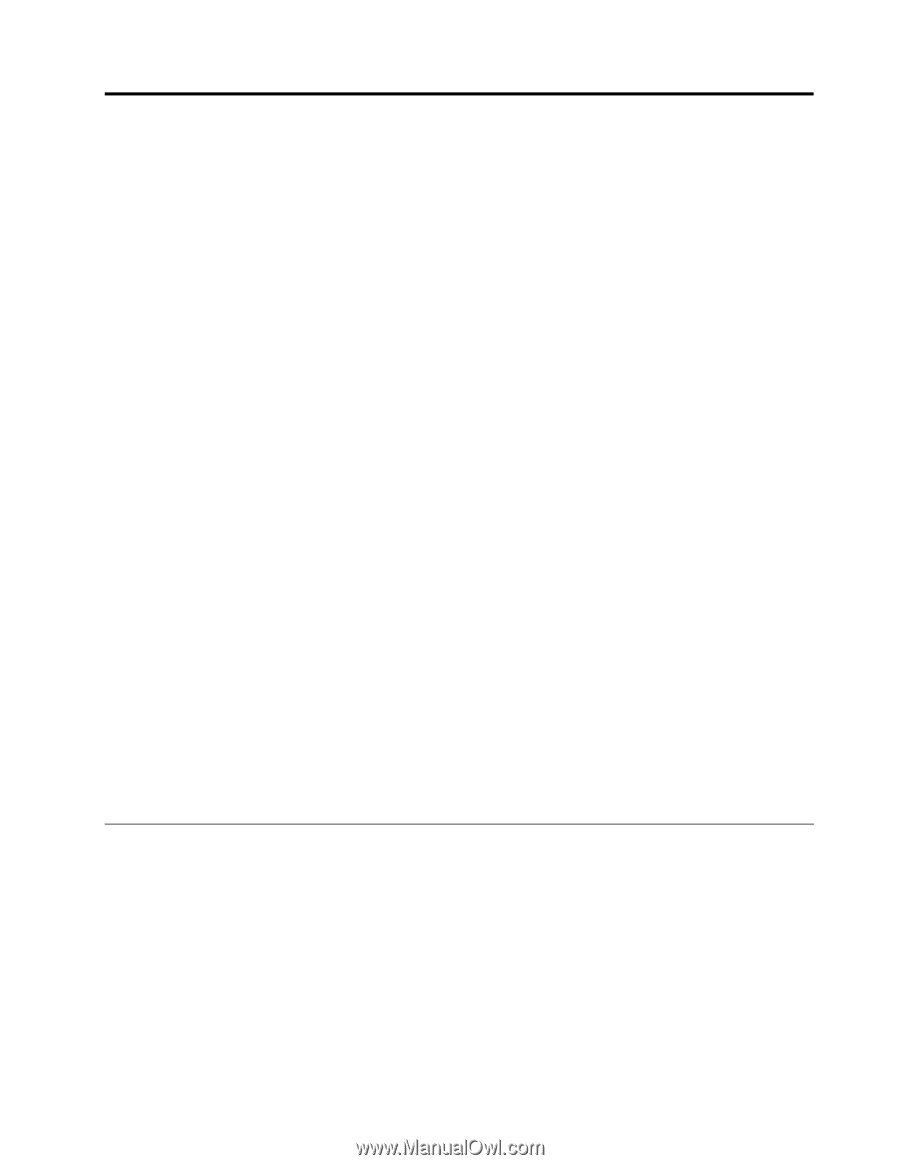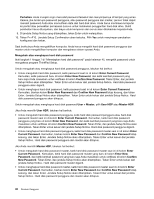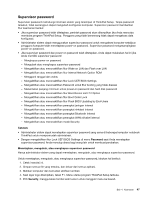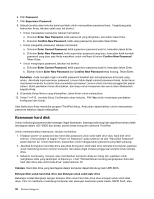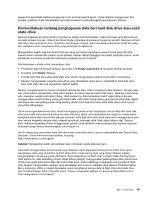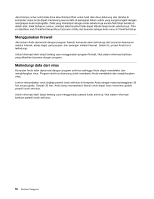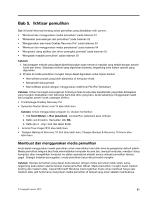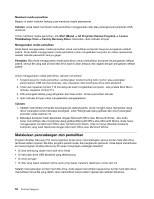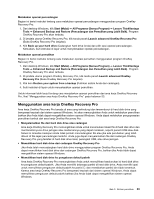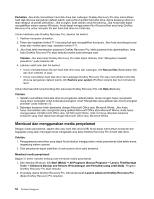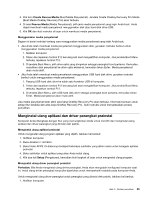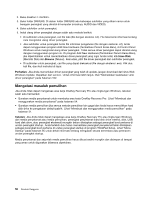Lenovo ThinkPad Edge E135 (Indonesian) User Guide - Page 69
Bab 5. Ikhtisar pemulihan, Membuat dan menggunakan media pemulihan
 |
View all Lenovo ThinkPad Edge E135 manuals
Add to My Manuals
Save this manual to your list of manuals |
Page 69 highlights
Bab 5. Ikhtisar pemulihan Bab ini berisi informasi tentang solusi pemulihan yang disediakan oleh Lenovo. • "Membuat dan menggunakan media pemulihan" pada halaman 51 • "Melakukan pencadangan dan pemulihan" pada halaman 52 • "Menggunakan area kerja OneKey Recovery Pro" pada halaman 53 • "Membuat dan menggunakan media penyelamat" pada halaman 54 • "Menginstal ulang aplikasi dan driver perangkat prainstal" pada halaman 55 • "Mengatasi masalah pemulihan" pada halaman 56 Catatan: 1. Ada beragam metode yang dapat dipertimbangkan saat menemui masalah yang terkait dengan peranti lunak dan keras. Beberapa metode yang digunakan berbeda, tergantung jenis sistem operasi yang digunakan. 2. Produk di media pemulihan mungkin hanya dapat digunakan untuk tujuan berikut: • Memulihkan produk yang telah diprainstal di komputer Anda • Menginstal ulang produk • Memodifikasi produk dengan menggunakan Additional File (File Tambahan) Catatan: Untuk mencegah kemungkinan timbulnya risiko kinerja atau karakteristik yang tidak diharapkan yang mungkin disebabkan oleh teknologi hard disk drive yang baru, Anda sebaiknya menggunakan salah satu program peranti lunak cadangan berikut: • ThinkVantage OneKey Recovery Pro • Symantec Norton Ghost versi 15 atau lebih baru Catatan: Untuk menggunakan program ini, lakukan hal berikut: 1. Klik Start (Mulai) ➙ Run (Jalankan). Jendela Run (Jalankan) akan terbuka. 2. Ketik cmd di kolom. Kemudian, klik OK. 3. Ketik ghost -align=1mb dan tekan Enter. • Acronis True Image 2010 atau lebih baru • Paragon Backup & Recovery 10 Suit atau lebih baru, Paragon Backup & Recovery 10 Home atau lebih baru Membuat dan menggunakan media pemulihan Anda dapat menggunakan media pemulihan untuk memulihkan hard disk drive ke pengaturan default pabrik. Media pemulihan berguna jika Anda memindahkan komputer ke area lain, menjual komputer, mendaur ulang komputer, atau mengalihkan komputer ke status operasional setelah semua metode pemulihan lainnya gagal. Sebagai tindakan pencegahan, media pemulihan harus dibuat sedini mungkin. Catatan: Operasi pemulihan yang dapat Anda lakukan dengan media pemulihan tidak selalu sama, tergantung pada sistem operasi tempat media pemulihan dibuat. Media pemulihan mungkin berisi medium booting dan medium data. Lisensi Microsoft Windows memungkinkan Anda untuk membuat hanya satu medium data, jadi Anda harus menyimpan media pemulihan di tempat yang aman setelah membuatnya. © Copyright Lenovo 2012 51